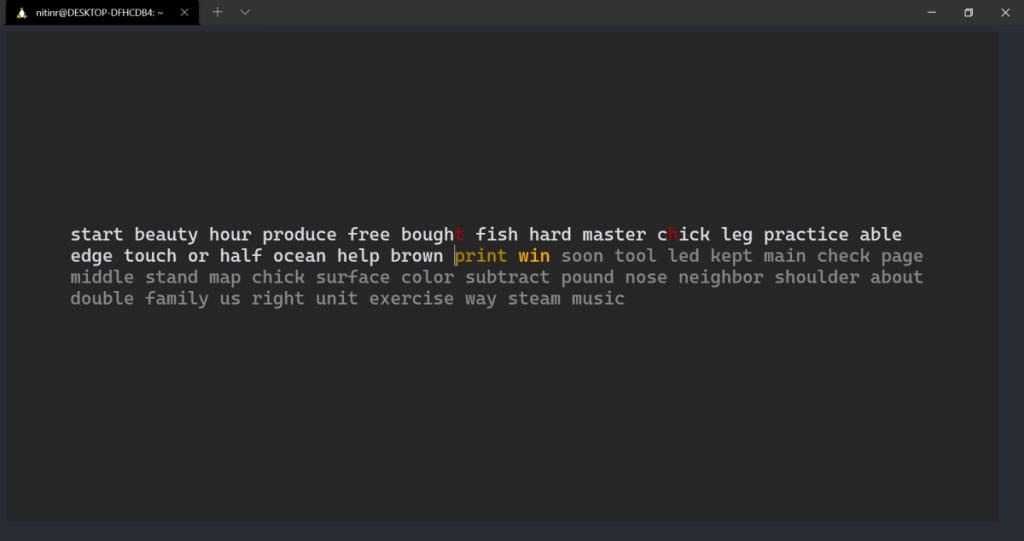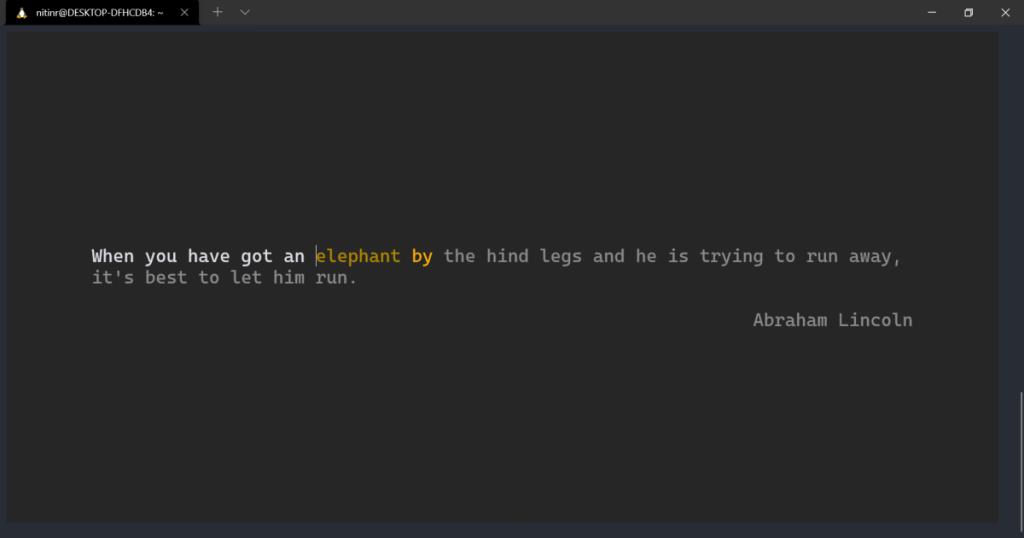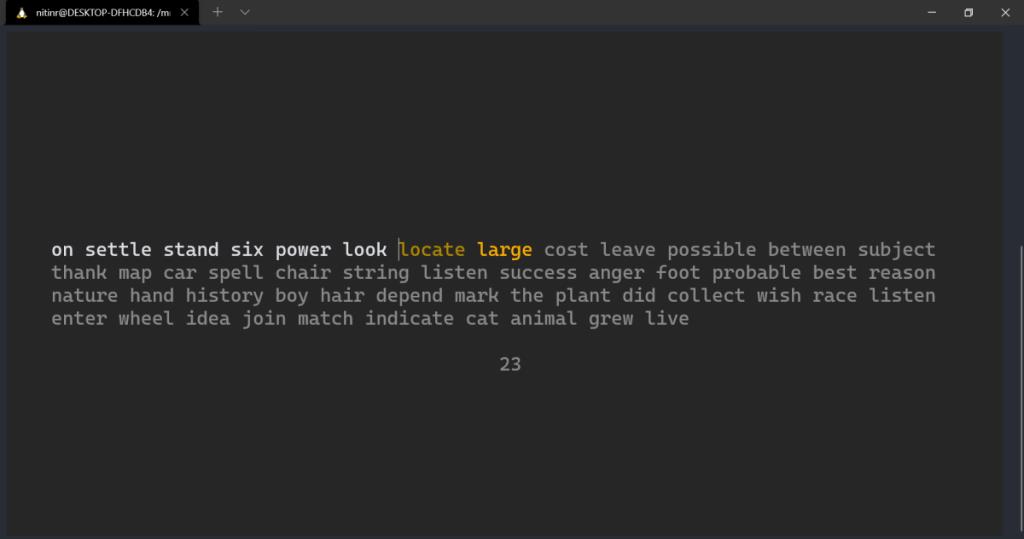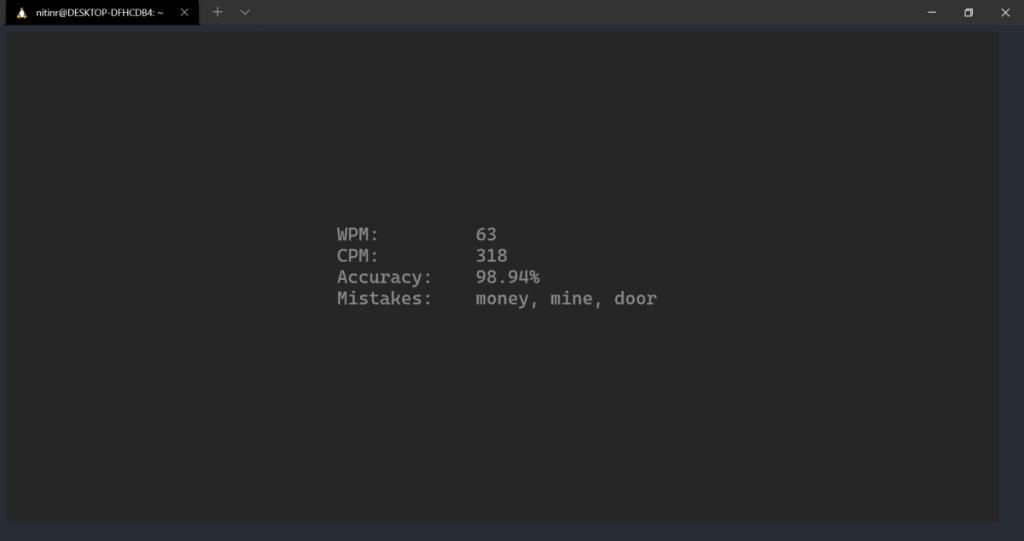Modern teknoloji çağında, yazı yazmak birçok meslek için en yaygın faaliyetlerden biri haline geldi. Doğru ve daha hızlı yazmayı öğrenmek, aynı sürede daha fazla iş yapmanıza yardımcı olabilir.
Ancak, dokunarak yazma, bir gecede ustalaşabileceğiniz bir beceri değildir. Hızınızı ve doğruluğunuzu kademeli olarak artırmak için düzenli alıştırma ve test yapmanız gerekir. Bunu başarmanıza yardımcı olacak birçok web sitesi olsa da, Linux'ta ihtiyacınız olan tek şey bir terminaldir. Nasıl olduğunu görelim.
Linux'ta tt Nasıl Kurulur
Tt, bir yazma testi oluşturmak için İngilizcenin ilk 1000 kelimesinden rastgele 50 kelime seçen terminal tabanlı bir araçtır. Her testin bitiminden sonra, tt size bazı istatistikler sağlamak için yazdıklarınızı analiz eder.
Herhangi bir Linux dağıtımına tt yüklemek için, seçtiğiniz bir terminal öykünücüsünde aşağıdaki komutları çalıştırın:
sudo curl -L https://github.com/lemnos/tt/releases/download/v0.4.2/tt-linux -o /usr/local/bin/tt && sudo chmod +x /usr/local/bin/tt sudo curl -o /usr/share/man/man1/tt.1.gz -L https://github.com/lemnos/tt/releases/download/v0.4.2/tt.1.gz

İlgili: Bilgisayarlarda Dokunarak Daha Hızlı Yazmayı Öğrenecek veya Pratik Yapacak Siteler
Yazma Testi Yapmak
Linux terminalinde yeni bir yazma testi başlatmak için tt komutunu şu şekilde çalıştırın :
tt
Varsayılan olarak, yazma testi yazmanız için 50 kelime içerecektir. Ancak, sözcük sayısını artırmak veya azaltmak için bu davranışı özelleştirebilirsiniz.
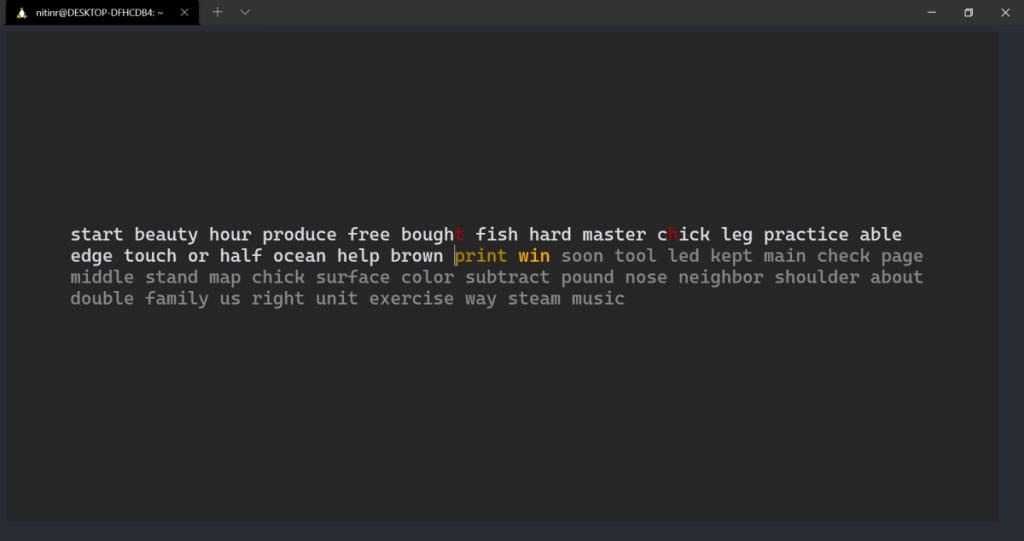
Testte ihtiyacınız olan kelime sayısını belirtmek için -n işaretini ve ardından sayıyı kullanın. Aşağıda verilen komut, 35 kelimeden oluşan bir test oluşturacaktır:
tt -n 35
Ayrıca kelimeleri ayrı gruplara ayırmayı da seçebilirsiniz. Örneğin, 50 kelimeyi her biri 10 kelimelik beş gruba ayırmak istiyorsanız, komutu şu şekilde çalıştırabilirsiniz:
tt -n 10 -g 5
Yukarıdaki komutta, -n bayrağı her gruptaki kelime sayısını ve -g bayrağı testi oluşturan grup sayısını belirtir.
Rastgele kelimeler yazmayı tercih etmiyor ve bunun yerine anlamlı bir şey istiyorsanız, bunun yerine İngilizce alıntılarla bir yazma testi yapabilirsiniz. Bunu şu şekilde yapabilirsiniz:
tt -quotes en
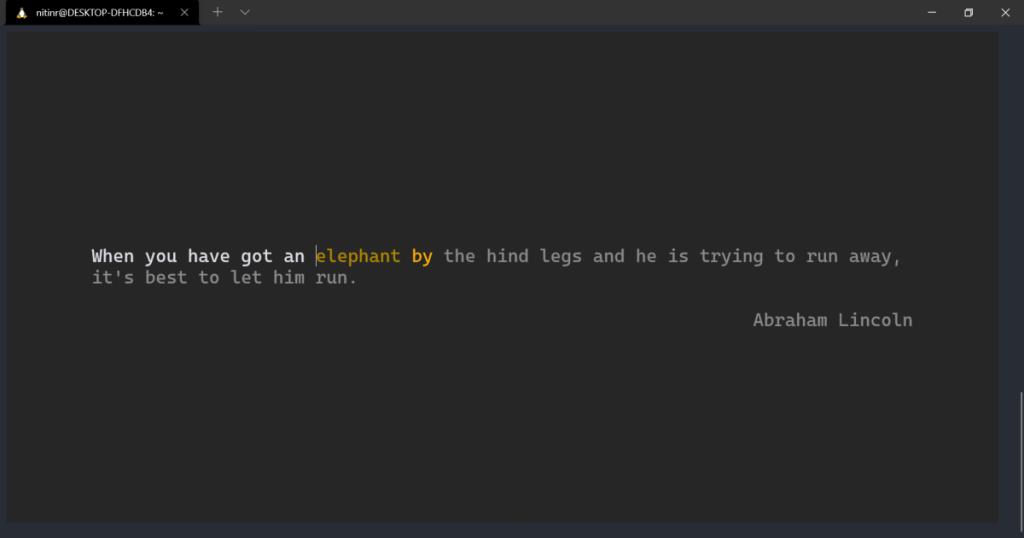
tt ile birlikte gelen sınırlı sayıda alıntı vardır. Aşağıda verilen komutla, internetten rastgele bir alıntı alabilir ve bunu yazma testiniz için kullanabilirsiniz. Bu şekilde, aynı alıntıları tekrar tekrar yazmaktan endişelenmenize gerek yok.
curl http://api.quotable.io/random|jq '[.text=.content|.attribution=.author]' | tt -quotes -
Son olarak, kelime sayısı yerine zaman sınırına dayalı bir sınava girmek istiyorsanız, bunu -t işaretini ve ardından testin sürmesini istediğiniz saniye sayısını kullanarak yapabilirsiniz . Bu, 30 saniyelik bir yazma testi oluşturmak için kullanacağınız komuttur:
tt -t 30
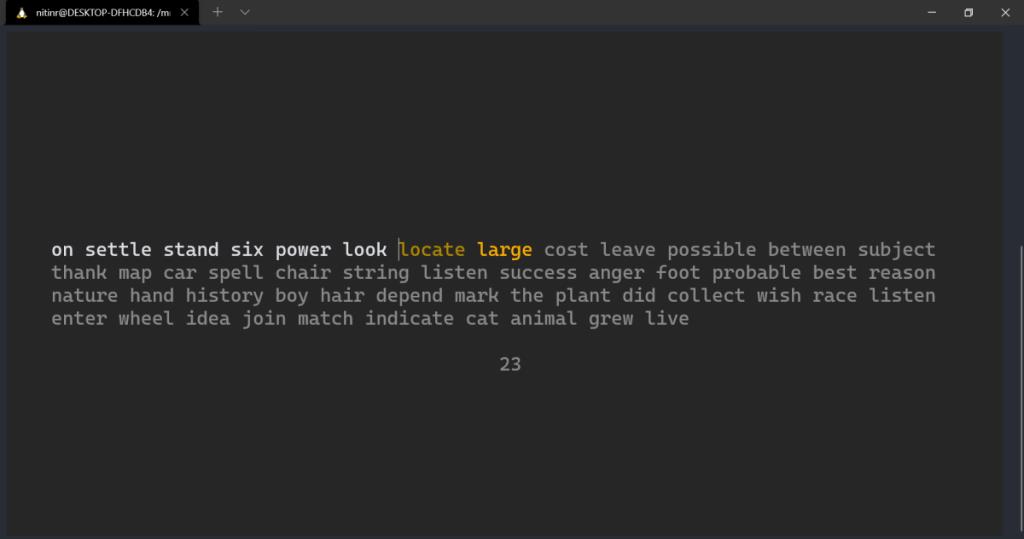
Tuş Bağlantıları ve Kısayollar
Bazı işlemleri hızlı bir şekilde gerçekleştirmek için tt, kullanabileceğiniz klavye kısayollarıyla birlikte gelir. İşte tüm bu kısayolların bir tablosu:
| Anahtarlar) |
Eylem |
| Ctrl + C |
Testten çık |
| Kaçmak |
testi yeniden başlat |
| Sol ok |
Önceki teste git |
| Sağ ok |
Sonraki teste geç |
İlerlemenizi Takip Etme
Her testin sonunda tt, dakika başına yazılan karakterler, dakika başına yazılan kelimeler, doğruluk ve test sırasında yaptığınız hatalar gibi istatistikleri içeren bir özet sunar.
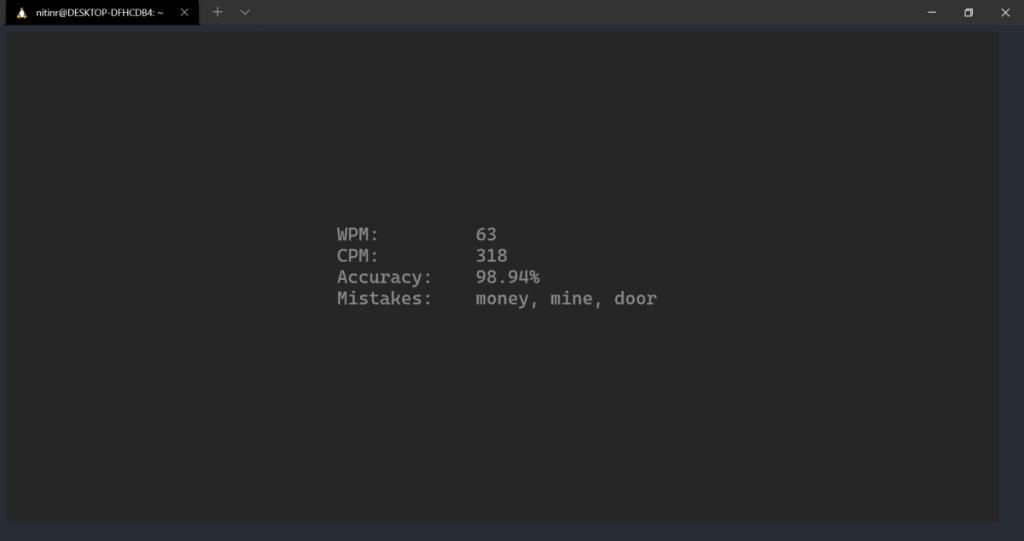
Bu sonuçları kaydetmek istemeniz durumunda, aşağıda verilene benzer bir komut satırı takma adı oluşturabilir ve bunun yerine testi yapmak için bu komutu çalıştırabilirsiniz:
alias ttd='tt -csv >> ~/wpm.csv'
Bu, istatistiklerinizi ana dizindeki bir CSV dosyasına kaydeder. Sen kullanabilirsiniz içeriğini okumak için komut satırı yardımcı programları bu dosyanın.
Yazmada Daha Hızlı ve Verimli Olun
Düzenli uygulama, kas hafızanızı geliştirmeye başladığınızda kesinlikle daha iyi bir yazma deneyimi ve sonuçları sağlayacaktır. Her gün düzenli olarak sadece birkaç dakika ayırarak, kendinizi daha üretken bulacak ve yazma deneyiminin keyfini çıkarmaya başlayacaksınız.
Linux komut satırı hayranı değil misiniz? Daha görsel bir şekilde dokunarak yazma alıştırması yapmanıza yardımcı olan çeşitli GUI araçları da mevcuttur.